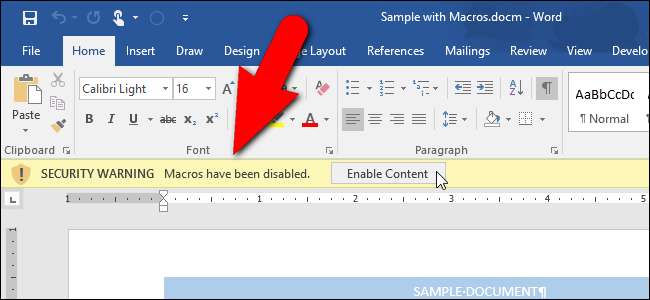
Microsoft Office programlarındaki makrolar, yinelenen görevleri otomatikleştirmenize izin verir, ancak bazı makrolar tehlikeli olabilir. Makrolar, bilgisayar kodunun parçalarıdır ve kötü amaçlı yazılım içerdiği için rezil Bu, çalıştırırsanız bilgisayarınıza bulaşacaktır. Microsoft Office, varsayılan olarak sizi makro içeren dosyalardan korur.
Makrolar (sırasıyla .docm, .xlsm veya .pptm) içeren bir Word, Excel veya PowerPoint dosyasını açtığınızda, programdaki şeridin altında makroların devre dışı bırakıldığını bildiren bir Güvenlik Uyarısı mesajı görüntülenir. Yalnızca ve ancak belgenin güvenilir bir kaynaktan geldiğini biliyorsanız, o belgedeki makroları etkinleştirmek için Güvenlik Uyarısı mesajındaki "İçeriği Etkinleştir" düğmesini tıklayabilirsiniz.
İLİŞKİLİ: Açıklanan Makrolar: Microsoft Office Dosyaları Neden Tehlikeli Olabilir?
Ne yaptığınızı biliyorsanız ve bir Office belgesini her açtığınızda bu mesajı görmek istemiyorsanız, onu devre dışı bırakabilirsiniz. Office programlarınızın güvenliğini tehlikeye atmadan mesajı nasıl devre dışı bırakacağınızı göstereceğiz. Ancak bu, makroları bir daha Office belgelerinizde kullanamayacağınız anlamına gelmez. Güvenilir kaynaklardan makrolar içeren bazı Office dosyalarıyla ilgileniyorsanız, her Microsoft Office programı için bu güvenilir dosyaları yerleştirebileceğiniz güvenilir bir konum ayarlayabilirsiniz. Güvenilen bir konuma yerleştirilen Office dosyalarını bu konumdan açtığınızda yok sayılır ve makrolar devre dışı bırakılmaz. Ayrıca, güvenilir kaynaklardan alınan önemli dosyalar için güvenilir bir konumu nasıl ayarlayacağınızı da göstereceğiz.
İlk olarak, Güvenlik Uyarısı mesaj çubuğunu devre dışı bırakacağız. Bunu yapmak için yapmanız gerekenler Geliştirici sekmesini etkinleştirin , ardından üzerine tıklayın.
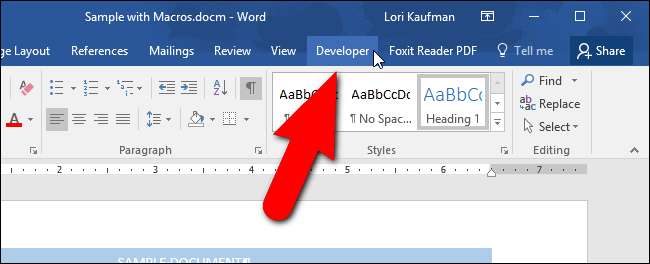
"Kod" bölümünde, "Makro Güvenliği" ni tıklayın.
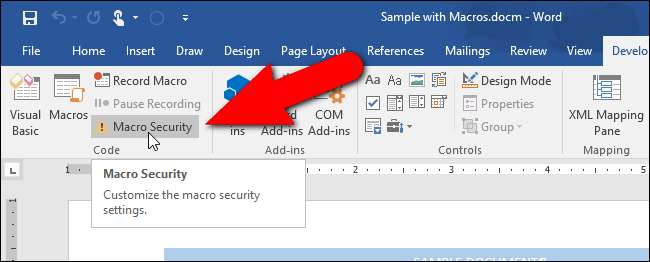
Güven Merkezi iletişim kutusu, Makro Ayarları ekranı etkin olarak görüntülenir. Varsayılan olarak "Tüm makroları bildirimle devre dışı bırak" seçeneği seçilidir. "Tüm makroları bildirimde bulunmadan devre dışı bırak" ı seçerek Güvenlik Uyarısını devre dışı bırakabilirsiniz.
Dijital olarak imzalanmış makroların çalışmasına izin vermek istiyorsanız, "Dijital olarak imzalanmış makrolar dışındaki tüm makroları devre dışı bırak" seçeneğini seçin. Bu yalnızca, çalıştırması için güvendiğiniz bir yayıncı tarafından dijital olarak imzalanan makrolara izin verir. Yayıncıya güvenmediyseniz, bilgilendirilirsiniz. Tüm imzasız makrolar bildirimde bulunulmadan otomatik olarak devre dışı bırakılır.
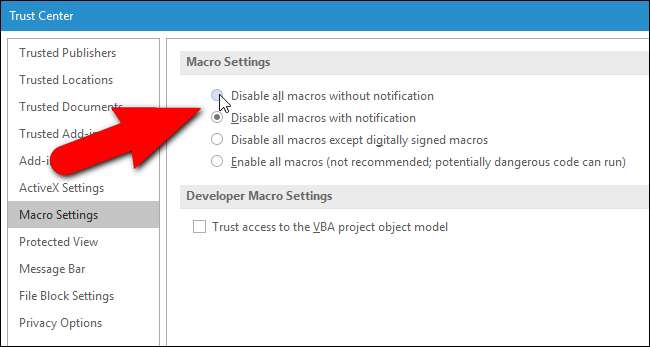
Microsoft, "dijital olarak imzalanmış" ın ne anlama geldiğini açıklıyor buraya :
Excel, çalışma kitabının imzalandıktan sonra değiştirilmediğinden ve kaydedilmediğinden emin olmak için çalışma kitabı içeriğinde dijital imzalar kullanır. Dijital imzalar, güvenilir bir kaynak tarafından oluşturulan çalışma kitaplarını ve makroları istenmeyen ve potansiyel olarak zarar verici çalışma kitaplarından veya makro kodlarından (virüsler) ayırt etmenize de yardımcı olabilir.
Dijital imza, genel bir sertifika artı imzalanmış verilerin özel bir anahtarla şifrelenmiş değeridir. Değer, şifreleme algoritmasının imzalamak istediğiniz herhangi bir veri için ürettiği bir sayıdır. Bu algoritma, elde edilen değeri değiştirmeden verileri değiştirmeyi neredeyse imkansız hale getirir. Dolayısıyla, veri yerine değeri şifreleyerek, bir dijital imza, bir kullanıcının verilerin değiştirilmediğini doğrulamasına yardımcı olur.
Bilgisayarınızı, bilinmeyen kaynaklardan gelen makrolardaki potansiyel kötü amaçlı yazılımlara karşı korumasız bırakacağından, son seçenek olan "Tüm makroları etkinleştir" i önermiyoruz.
Bu makro ayarlarını Güven Merkezi'nde değiştirmek, yalnızca şu anda kullanmakta olduğunuz Office programını etkiler. Bu ayarları Excel veya PowerPoint'te değiştirmek için, bu programları açmanız ve oradaki ayarları da değiştirmeniz gerekir. Makro ayarlarına Word'de olduğu gibi Excel ve PowerPoint'te de erişilir.
Tüm Office programlarında mesajı devre dışı bırakacak ve bildirimlerle ilgili makro ayarlarını geçersiz kılacak Güvenlik Uyarısı mesajını devre dışı bırakmanın başka bir yolu da vardır. Güven Merkezi iletişim kutusunun sol tarafındaki öğeler listesinde "Mesaj Çubuğu" na tıklayın.
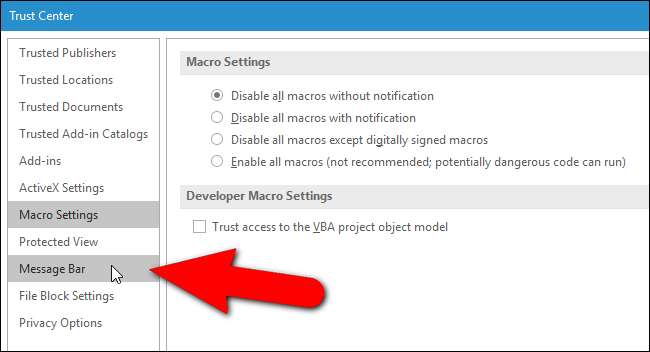
"Tüm Office Uygulamaları için Mesaj Çubuğu Ayarları" bölümünde, "Engellenen içerikle ilgili bilgileri hiçbir zaman gösterme" seçeneğini seçin. Makro Ayarları ekranında "Tüm makroları bildirimle devre dışı bırak" seçeneği seçilse bile, Güvenlik Uyarısı artık Office programlarının hiçbirinde görüntülenmeyecektir.

İş arkadaşlarınızın veya patronunuzun belgeleri oluşturmayı ve korumayı kolaylaştırmak için bazı makrolar oluşturduğu belgeler gibi, güvenilir kaynaklardan aldığınız makroları içeren belgelerle çalışabilirsiniz. Bu tür belgeler için, bilgisayarınızda bu belgeleri depolayabileceğiniz ve bunlara erişebileceğiniz güvenilir bir konum olarak bir klasör seçebilirsiniz. Office programı makroları kontrol ettiğinde bu klasörden açılan tüm Office belgeleri yok sayılır. Güvenilir kaynaklardaki belgeleri depolamak ve bunlara erişmek üzere güvenilir bir konum ayarlamak için soldaki listede "Güvenilen Konumlar" ı tıklayın.
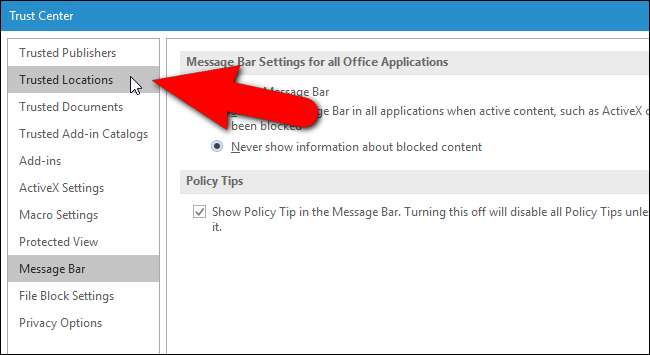
Microsoft, bazı klasörleri otomatik olarak geçerli programın çalışırken kullandığı güvenilir konumlar olarak ekler. Bu listeye kendi klasörlerinizi ekleyebilirsiniz.

Güven Merkezi iletişim kutusunun alt kısmındaki "Yeni konum ekle" yi tıklayın.
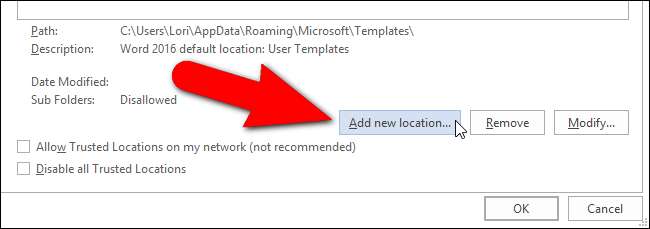
Microsoft Office Güvenilir Konum iletişim kutusu görüntülenir. Kullanıcı Konumları listesinde halihazırda seçili olan varsayılan konum, Yol düzenleme kutusuna otomatik olarak girilir. Bu konumu değiştirmek için, düzenleme kutusuna yeni bir tam yol yazın ya da "Gözat" ı tıklayın. Konuma göz atmak daha kolay, bu yüzden bunu yapacağız.
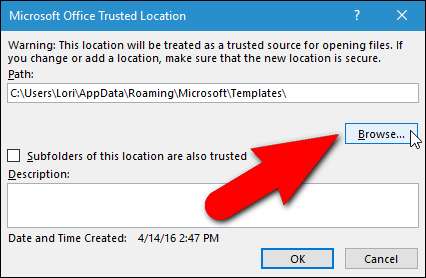
Erişim için güvenilir belgelerinizi saklamak istediğiniz klasöre gidin ve "Tamam" ı tıklayın.
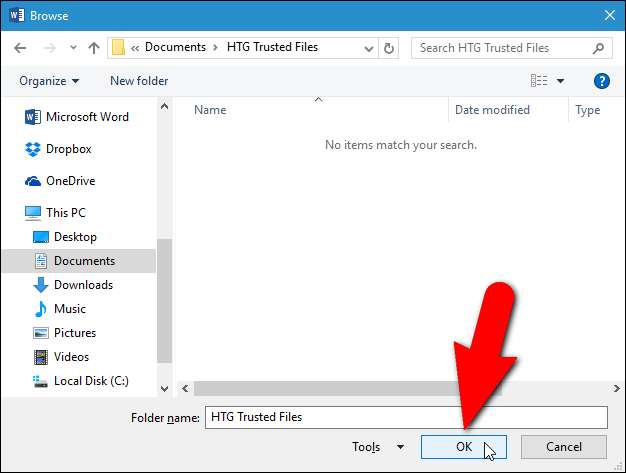
Seçilen tam yol, Yol düzenleme kutusuna eklenir. Seçili klasördeki herhangi bir alt klasörü güvenilir konumlar olarak eklemek istiyorsanız, "Bu konumun alt klasörlerine de güveniliyor" onay kutusunu seçin, böylece kutuda bir onay işareti olur.
İLİŞKİLİ: Şifreleriniz Korkunç ve Bununla İlgili Bir Şey Yapma Zamanı
NOT: Aynı ağa erişimi olan diğer kişiler dosyaya müdahale edebileceğinden, bir ağ sürücüsünü güvenilir bir konum olarak kullanmanızı önermiyoruz. Yalnızca yerel sabit sürücünüzün güvenilen konumlarında klasörler oluşturmalısınız ve Windows hesabınızı bir güçlü şifre .
"Açıklama" kutusuna bu klasör için bir açıklama girin, böylece Güvenilir Konumlar ekranındaki listede gördüğünüzde bu klasörün amacını bilirsiniz. Ardından, "Tamam" ı tıklayın.
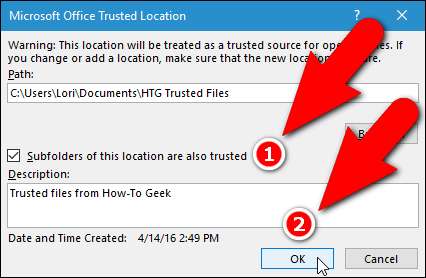
Yeni güvenilen konum için değiştirilen yol, açıklama ve veriler listeye eklenir.
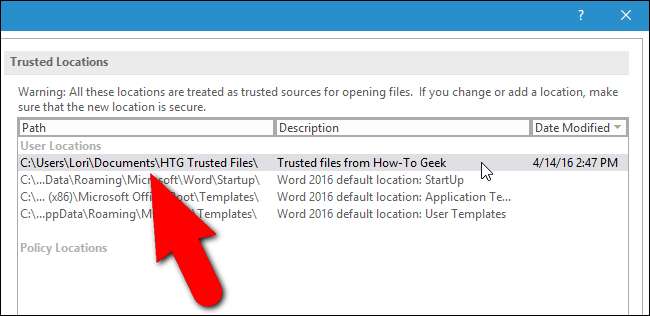
Alt Klasörlere izin verilip verilmediğini de içerecek şekilde, seçilen güvenilir konumla ilgili ayrıntılar da Güvenilen Konumlar ekranının altında listelenir.
Güvenilir konumunuz olarak bir ağdaki bir klasörü seçtiyseniz (yine bunu ÖNERMİYORUZ), "Ağımda Güvenilir Konumlara İzin Ver (önerilmez)" onay kutusunu seçin.
Listedeki güvenilen konumları Değiştirebilir veya listeden konumu seçip Yeni konum ekle düğmesinin sağındaki uygun düğmeyi tıklayarak kaldırabilirsiniz. Güvenilir konumunuzu ayarlamayı bitirdiğinizde, değişikliklerinizi kabul etmek ve kapatmak için Güven Merkezi iletişim kutusunda "Tamam" ı tıklayın.
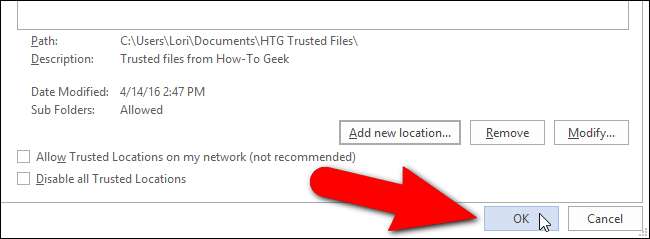
Artık Microsoft Office programlarınız, makrolar biçiminde kötü amaçlı yazılımlardan korunmaya devam edecek, ancak yine de güvenilen belgelerde makro çalıştırabilirsiniz. Ve her seferinde Güvenlik Uyarısı mesajını görmeniz gerekmez.







